YouTube 앱이 Android에서 계속 충돌하는 문제를 해결하는 방법 {Solved}
게시 됨: 2020-08-02YouTube는 소개가 필요 없으며 전 세계 사용자 기반을 즐깁니다. Youtube가 다양한 온라인 비디오 콘텐츠를 제공하는 무료 응용 프로그램이라는 사실을 알고 있으면 Android 및 iOS 사용자 모두가 가장 좋아하는 것입니다.
타의 추종을 불허하는 비디오 경험으로 유명하지만 때때로 "유감스럽게도 Youtube가 중지되었습니다"라는 성가신 메시지가 나타납니다. 이러한 메시지가 표시되는 경우 Android에서 YouTube 앱이 충돌하는 문제를 해결할 수 있습니다 .
몇 가지 근본적인 이유가 있을 수 있으며 이것이 바로 우리 블로그에서 논의할 내용입니다. 가장 일반적인 이유는 다음과 같습니다.
- 메모리 공간이 부족합니다.
- 이전 버전의 OS를 사용하고 있습니다.
- 장치가 최신 업데이트를 위해 대기 중입니다.
- 손상된 캐시로 인해 장치에 문제가 있습니다.
YouTube 앱이 다운되는 원인이 무엇이든 관계없이 여기 블로그 는 Android에서 계속 다운되는 YouTube 앱을 해결하는 데 도움이 될 것입니다.
따라서 더 이상 지체하지 않고 Android에서 YouTube 앱이 충돌하는 문제를 해결하는 방법을 알아보겠습니다.
Android에서 YouTube 앱 충돌을 수정하는 방법 | 중요한 팁
Android에서 YouTube 앱이 다운되는 문제를 해결하려면 아래에 언급된 팁을 따르세요.
1. 애플리케이션 다시 시작
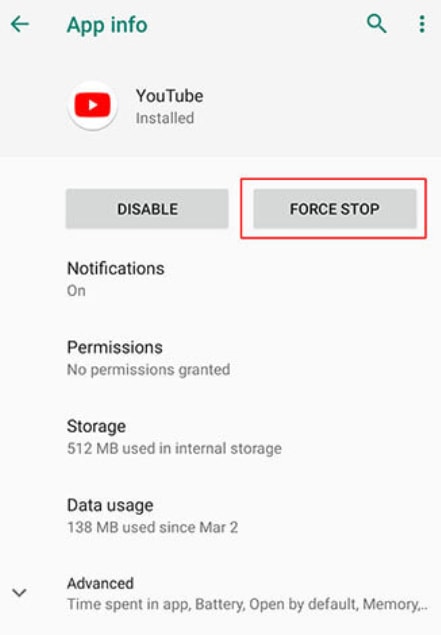
이것은 가장 간단한 방법이며 많은 경우에 잘 작동합니다. 이 방법을 사용하려면 응용 프로그램을 닫고 다시 시작하기만 하면 됩니다. 종종 기기가 여러 백그라운드 애플리케이션으로 과부하되어 앱 충돌 문제가 발생합니다. Android 기기에서 YouTube 앱이 다운되는 문제를 해결하기 위해 다시 시작하는 방법은 다음과 같습니다.
- Android 기기에서 설정 옵션을 엽니다.
- 옵션 목록에서 "앱 및 알림"을 선택하십시오.
- 여기에서 Youtube를 선택하고 엽니다.
- 팝업 창에서 강제 중지 옵션을 클릭합니다.
- 응용 프로그램이 닫히면 다시 실행하여 문제가 해결되었는지 확인하십시오. 그렇지 않은 경우 YouTube 앱이 Android에서 계속 충돌하는 문제를 해결하기 위해 다른 옵션을 시도하십시오.
2. Android 기기 다시 시작
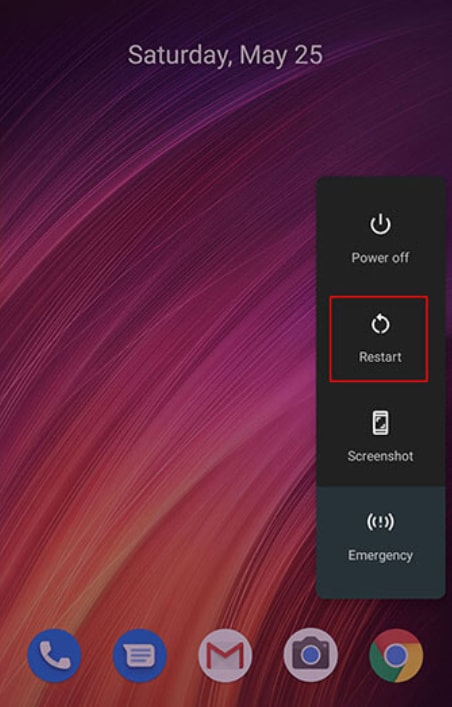
위의 방법이 YouTube 앱이 Android 기기에서 충돌하는 문제를 해결하는 데 도움이 되지 않으면 한 번 다시 시작해 보세요. 그렇게 하려면 장치를 다시 시작하거나 장치를 끄라는 팝업 창이 나타날 때까지 전원 키를 누르기만 하면 됩니다. 여기에서 다시 시작 옵션을 선택하십시오.
더 읽어보기: YouTube 블랙 스크린 문제를 해결하는 방법은 무엇입니까?
3. 유튜브 재설치
Android에서 YouTube 앱 충돌 문제를 해결하는 방법이 여전히 궁금하시다면 기기에 YouTube를 다시 설치해 보세요. 이렇게 하면 문제가 있는 모든 영역을 처리하여 새로운 시작을 할 수 있습니다.
- 응용 프로그램을 제거하려면 Android 장치의 설정 옵션으로 이동하십시오.
- 그런 다음 앱을 클릭하고 Youtube를 선택하십시오.
- 다음 단계에서 제거 버튼을 클릭하십시오.
- 이제 Android 기기에 Youtube를 다시 설치하고 PlayStore를 엽니다.
- 유튜브 검색해서 설치하세요.
4. 캐시 및 데이터 지우기
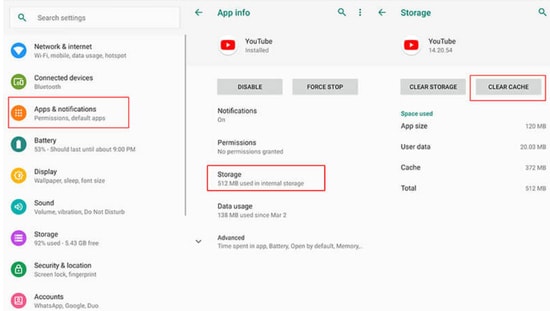

위의 방법 중 어느 것도 Android 기기에서 YouTube 앱이 충돌하는 문제를 해결하지 못한 경우 YouTube 캐시를 지우는 것이 좋습니다. 캐시는 응용 프로그램의 탐색 속도를 높이는 데 도움이 되지만 충돌이 시작되면 "불행히도 Youtube가 중지되었습니다"라는 여러 문제가 발생할 수 있으며 목록에 있습니다.
따라서 YouTube 앱이 Android 기기에서 계속 충돌하는 문제를 해결하려면 캐시를 양호한 상태로 유지해야 합니다. 방법은 다음과 같습니다.
- Android 기기에서 설정 앱을 실행합니다.
- 앱 옵션을 열고 Youtube 옵션을 찾으십시오.
- 그것을 열고 "캐시 지우기"라는 옵션을 선택하십시오.
- 문제가 계속되면 데이터 지우기를 시도할 수도 있습니다.
- 이렇게 하면 Android 기기에서 YouTube 앱이 충돌하는 문제가 수정 되고 새로 설치된 애플리케이션처럼 실행됩니다.
더 읽어보기: 안드로이드 폰 최적화를 위한 최고의 안드로이드 클리너 앱
5. 네트워크 설정 재설정
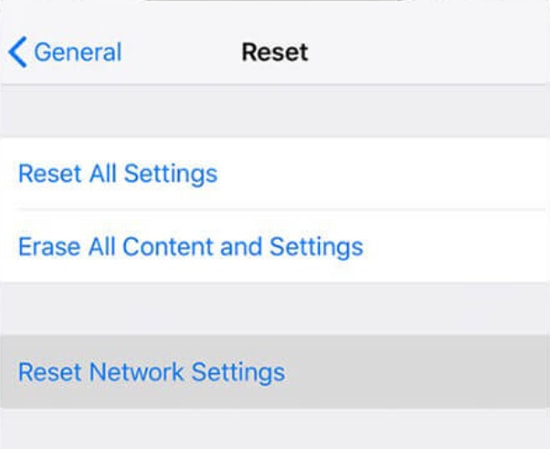
Android에서 YouTube 앱 충돌 문제를 해결하는 데 도움이 되는 또 다른 방법은 기기 네트워크 설정을 재설정하는 것입니다. 낮고 불안정한 인터넷 연결로 인해 많은 사랑을 받는 Youtube 앱의 기능이 중단될 수도 있습니다. 가끔씩 네트워크 설정을 재설정하면 놀라운 효과를 볼 수 있습니다. 이렇게 하려면 아래 단계를 따르십시오.
- 설정 앱을 연 다음 "백업 및 재설정" 옵션을 엽니다.
- 표시된 목록에서 "네트워크 설정 재설정 옵션"을 선택하십시오.
6. 메모리 공간 최적화
장치 메모리 공간에 과부하가 걸리면 Youtube 안정성 문제가 발생할 수도 있습니다. 원치 않는 앱과 파일을 제거하면 디스크 공간을 최적화하고 원활한 장치 작동을 보장하는 데 도움이 됩니다. 장치에서 원하지 않고 부피가 큰 응용 프로그램을 제거하면 장치가 정리됩니다.
YouTube 앱이 다운되지 않도록 원치 않는 앱을 제거하는 단계는 다음과 같습니다.
- 설정 탭을 연 다음 "앱" 옵션을 클릭합니다.
- 이제 "다운로드한 앱" 옵션을 선택합니다.
- 표시된 옵션 목록에서 제거할 애플리케이션을 정렬합니다.
7. 기기 OS 업데이트
오래된 OS는 YouTube 충돌 문제가 자주 발생하는 이유 중 하나일 수도 있습니다. 모바일 장치 OS를 최신 버전으로 업데이트하면 Youtube가 충돌하는 것을 방지하고 앱이 오작동하는 것을 방지할 수 있습니다.
따라서 운영 체제를 수시로 업데이트 하면 YouTube 앱이 Android 기기에서 충돌하지 않도록 쉽게 수정할 수 있습니다.
8. Android 기기 초기화
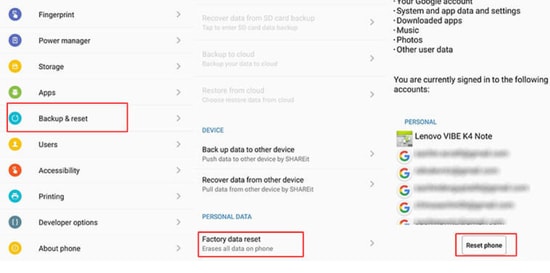
이미지 출처: Dr Fone Wondershare
Android에서 YouTube 앱 충돌 문제를 해결하는 방법에 대해 여전히 어려움을 겪고 있고 위에서 언급한 방법이 큰 도움이 되지 않았다면 공장 초기화가 최후의 수단이 될 수 있습니다. 이렇게 하려면:
- Android 기기에서 설정 옵션을 엽니다.
- "백업 및 재설정 옵션"을 선택한 다음 공장 데이터 재설정 옵션을 선택하십시오.
- 마지막으로 휴대전화 초기화 버튼을 클릭하여 기기를 초기화합니다.
더 읽어보기: Android를 더 빠르게 만드는 쉬운 방법
Android에서 YouTube 앱 충돌 문제를 해결하기 위한 보너스 팁
9. 강력한 VPN 연결 사용
해당 지역에서 Youtube 사용이 금지되어 있다면 YouTube가 계속 충돌하는 또 다른 이유가 될 수 있습니다. 좋은 VPN 연결을 사용하면 해당 지역에서 금지된 애플리케이션에 액세스하는 데 도움이 되며 동시에 완전한 보안과 익명성을 보장할 수 있습니다.
결론
이것이 안드로이드 사용자입니다. Android에서 YouTube 충돌 문제를 해결하는 방법에 대한 모든 질문에 저희 블로그가 답이 되었기를 바랍니다. 위에서 언급한 방법 중 자신에게 가장 적합한 방법을 읽고 확인하십시오.
이 외에도 항상 Android 기기의 메모리 공간을 최적화하고 원치 않고 부피가 큰 앱으로 인해 기기에 과부하가 걸리지 않도록 해야 합니다. Android 에서 YouTube 앱이 충돌하는 것을 방지할 수 있는 유용한 방법을 놓쳤다고 생각되면 언제든지 피드백을 공유해 주세요.
